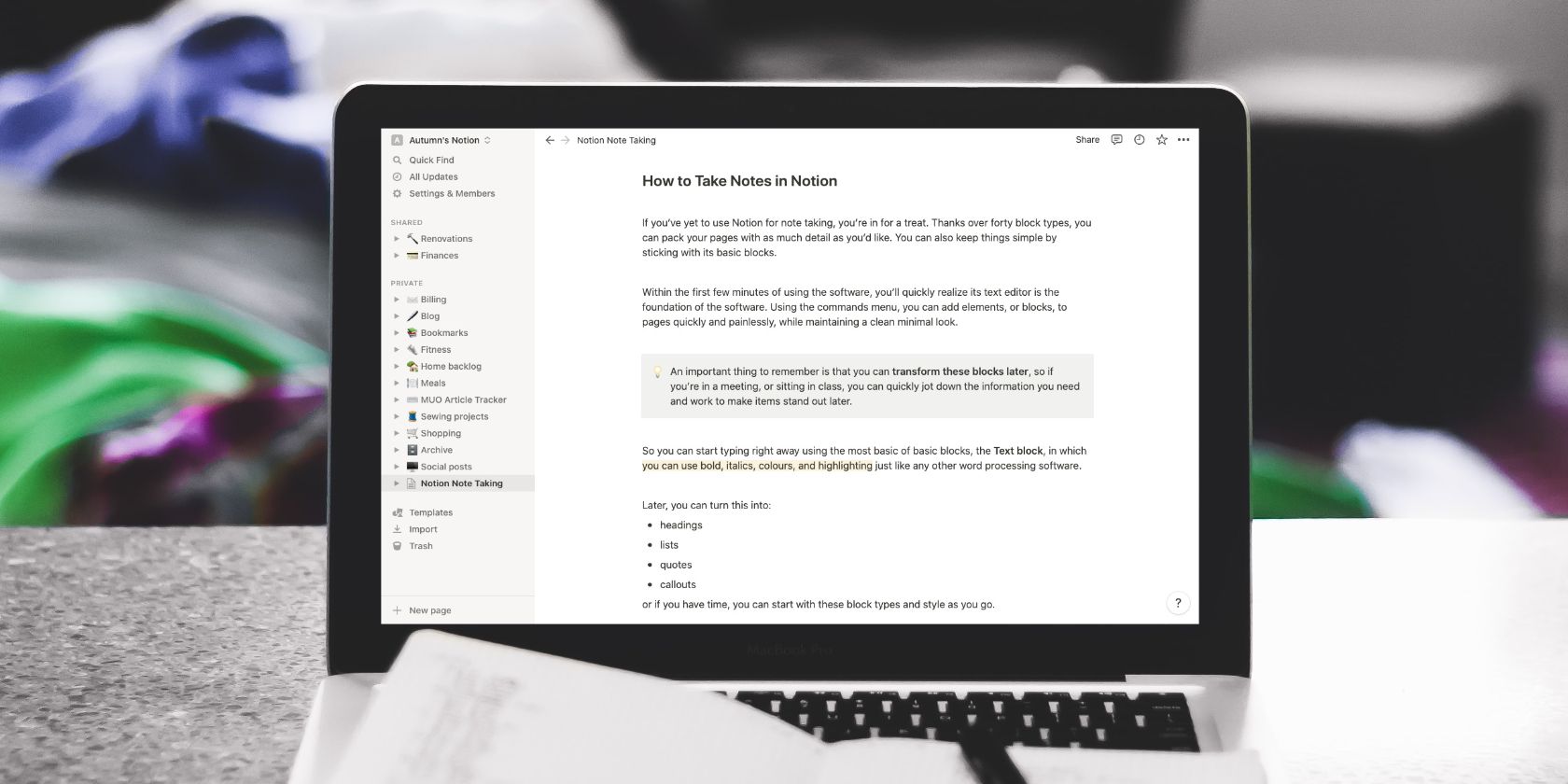آیا می خواهید روش های یادداشت برداری خود را بهبود ببخشید؟ در اینجا نحوه یادداشت برداری و سازماندهی کارآمد با استفاده از Notion آورده شده است.
شاید از Notion برای کمک به شما در انجام وظایف و پروژههای خود استفاده کنید، اما وقتی نوبت به یادداشتبرداری میرسد، همچنان نرمافزار جداگانهای مانند Word یا Pages را باز میکنید.
شما اسناد خود را در جایی در رایانه خود ذخیره می کنید، و زمانی که زمان یافتن دوباره آنها فرا می رسد، باید از عملکرد جستجوی خود استفاده کنید. لازم نیست اینطور باشد. به لطف ویرایشگر متن، Notion مکان بسیار خوبی برای یادداشت برداری است. اضافه کردن حاشیه نویسی و تصاویری که یادداشت های شما را به سطح بعدی می برد نیز ساده است. برای کسب اطلاعات بیشتر به ادامه مطلب مراجعه کنید.
چگونه در Notion یادداشت برداری عالی داشته باشیم
اگر هنوز از Notion برای یادداشت برداری استفاده نکرده اید، در انتظار شما هستید. به لطف بیش از چهل نوع بلوک، می توانید صفحات خود را با جزئیاتی که می خواهید بسته بندی کنید. شما همچنین می توانید با چسبیدن به بلوک های اصلی آن همه چیز را ساده نگه دارید.
نکته مهمی که باید به خاطر داشته باشید این است که می توانید بعداً این بلوک ها را تغییر دهید. به این ترتیب، اگر در یک جلسه هستید یا در کلاس نشسته اید، می توانید به سرعت اطلاعات مورد نیاز خود را یادداشت کنید و بعداً برای حاشیه نویسی و اضافه کردن عناصر بصری کار کنید.
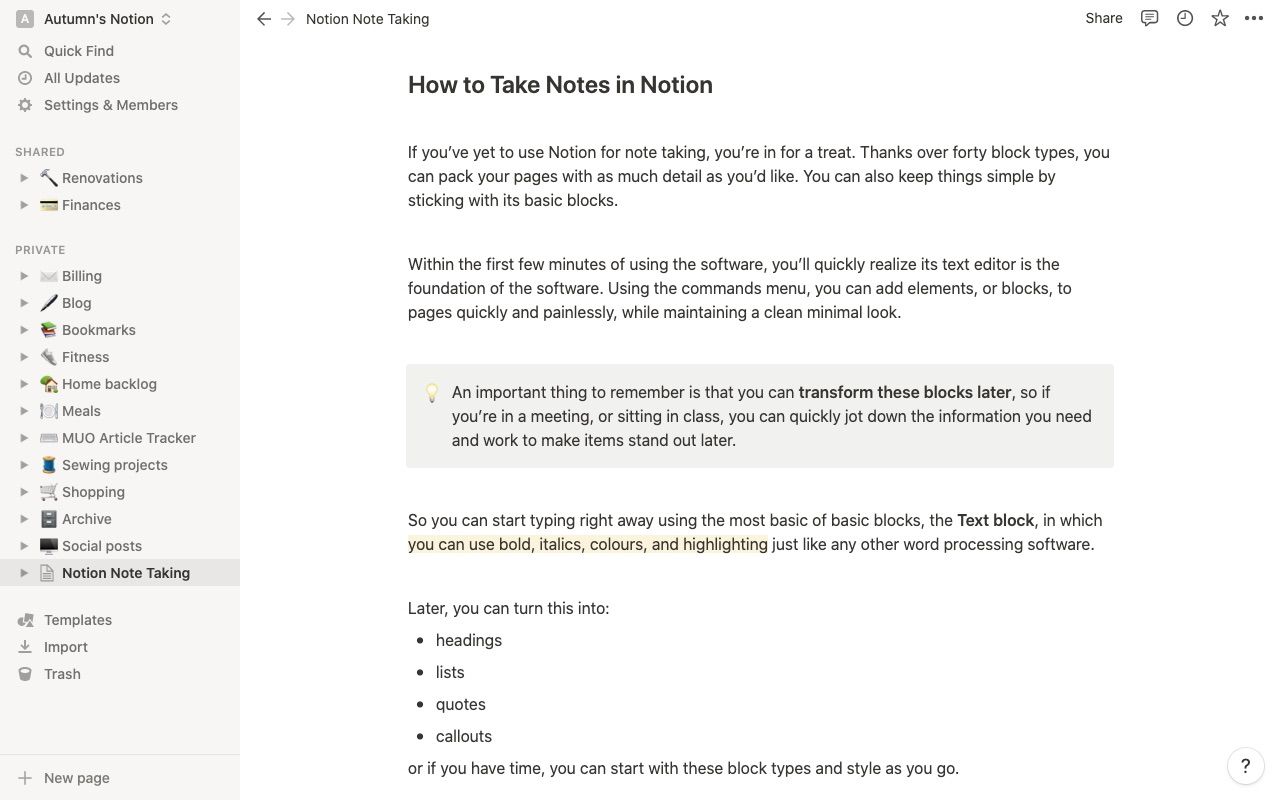
به طور پیش فرض، Notion از ابتدایی ترین بلوک یعنی Text استفاده می کند. این شما را از انتخاب یکی از آنها در صورت نیاز به تایپ عجله نجات می دهد. همانطور که پیش می روید، می توانید مانند هر نرم افزار پردازش کلمه دیگری از حروف برجسته، ایتالیک، رنگ ها و برجسته سازی استفاده کنید.
بعداً، میتوانید بلوکهای نوشتاری خود را به عنوان، فهرست، نقل قول یا پیامهای تبلیغاتی تبدیل کنید—یا اگر وقت دارید، میتوانید با این موارد شروع کنید و به سند خود سبک دهید. اگر میخواهید به خود یادآوری کنید که به یادداشتی بازگردید، میتوانید با تایپ @remind و به دنبال آن تاریخ و زمان، یادآوری را در Notion به سرعت تنظیم کنید.
افزودن عناصر پشتیبان به یادداشت خود در Notion
ممکن است متن برای رساندن مطلب کافی باشد، اما اگر میخواهید یادداشتهای خود را به سطح بعدی ببرید، میتوانید با بلوکهای Notion’s Media برخی از تصاویر را اضافه کنید. هنگامی که به عنوان رسانه به پایین بروید، می توانید آنها را در منوی دستورات خود بیابید.
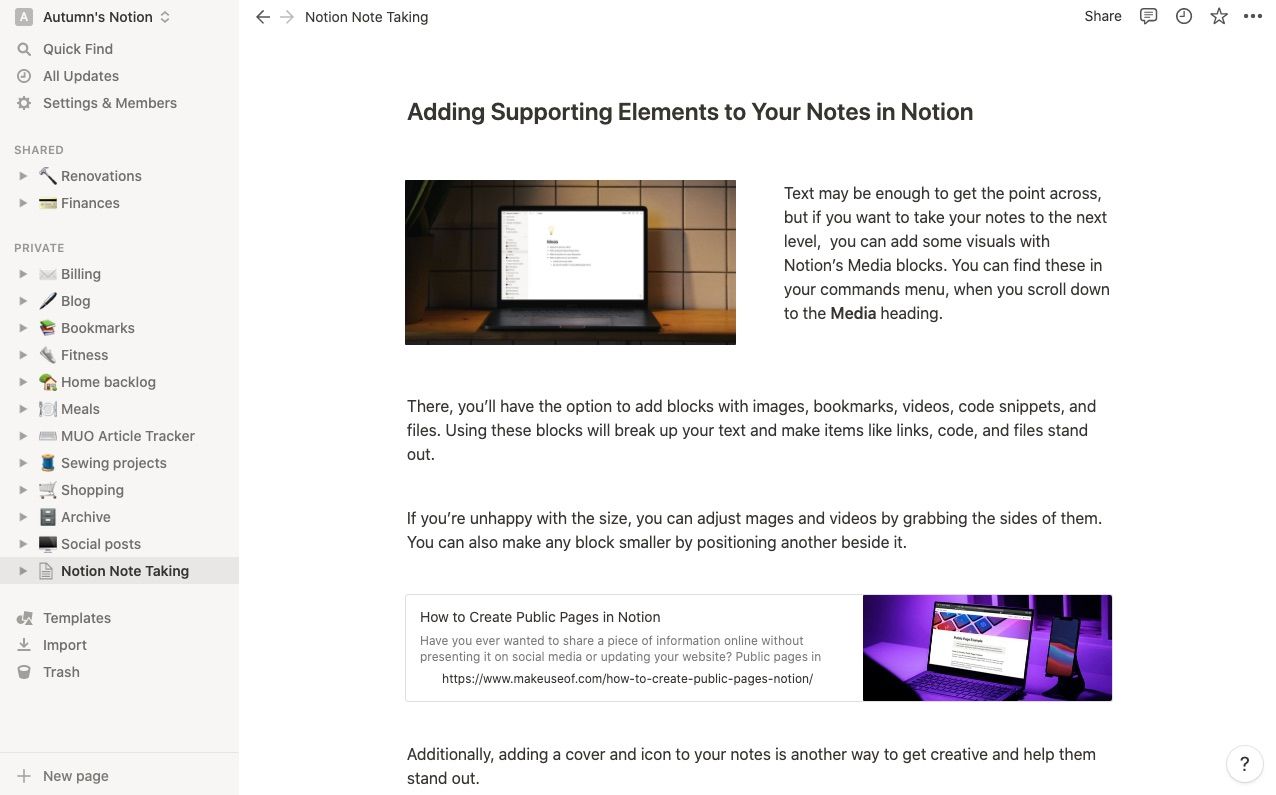
در آنجا، میتوانید بلوکهایی را با تصاویر، نشانکها، ویدیوها، قطعههای کد و فایلها اضافه کنید. استفاده از این بلوک ها متن شما را شکسته و مواردی مانند پیوندها، کدها و فایل ها را برجسته می کند.
اگر از اندازه ناراضی هستید، می توانید تصاویر و ویدیوها را با گرفتن سمت آن و کشیدن آن با مکان نما تنظیم کنید. همچنین میتوانید هر بلوکی را کوچکتر کنید و با قرار دادن بلوک دیگری در کنار آن، طرحبندی را تغییر دهید. علاوه بر این، افزودن یک جلد و نماد به یادداشتهای خود راه دیگری برای خلاقیت و کمک به برجسته شدن آنها است.
نحوه سازماندهی یادداشت ها در یک صفحه در Notion
اگر هر بار که یادداشت میگیرید به سادگی یک صفحه جدید ایجاد کنید، نوار کناری Notion شما شلوغ خواهد شد. برای جلوگیری از این امر، یک صفحه اصلی برای ذخیره تمام یادداشت های خود ایجاد کنید و با هر سند جدید یک صفحه فرعی اضافه کنید.
به این ترتیب، همه یادداشتهای شما در یک مکان قرار میگیرند و بعداً پیدا کردن آنها بسیار آسانتر است.
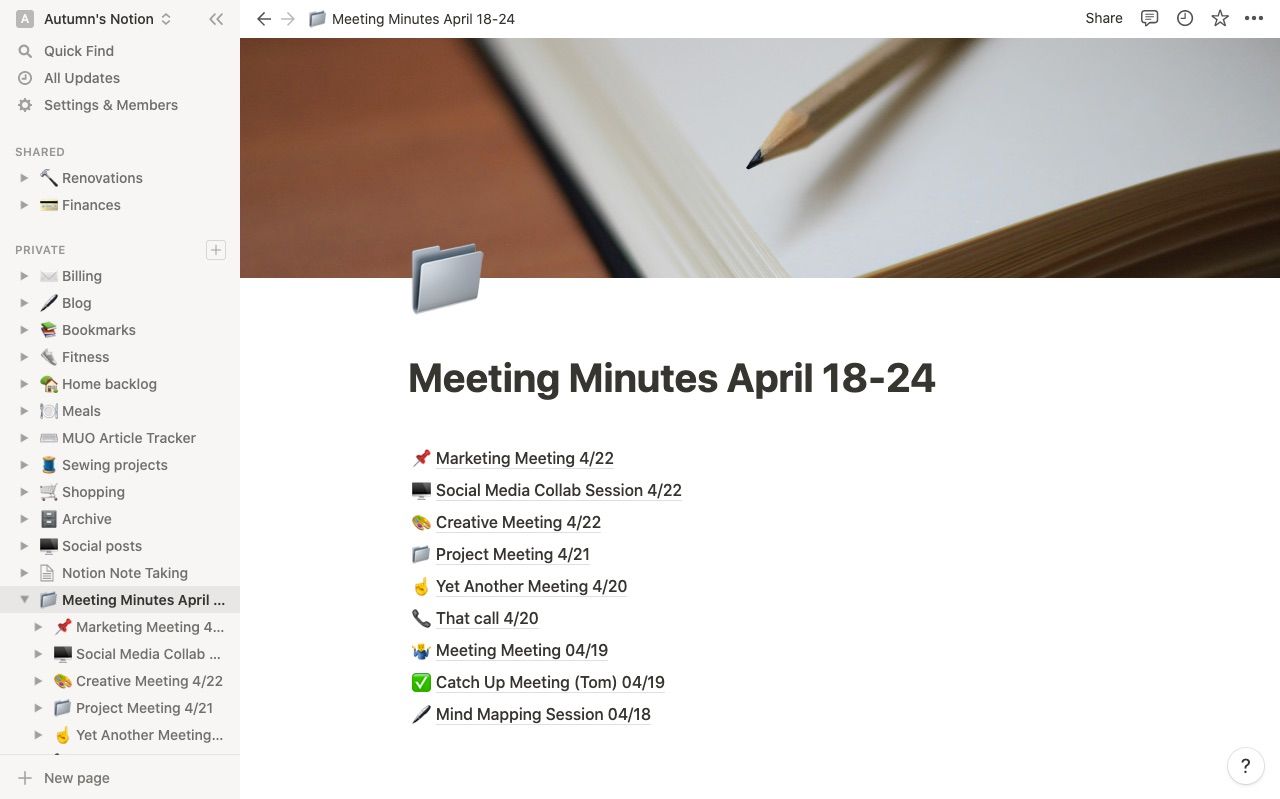
به عنوان مثال، ممکن است صفحه ای اختصاص داده شده به صورتجلسات داشته باشید تا بتوانید به سرعت آنها را پیدا کرده و به آنها ارجاع دهید. اگر یادداشتنویس مشتاق هستید، شاید یک دانشآموز، میتوانید یک صفحه اصلی اختصاص داده شده به یادداشتهای مدرسه با صفحات فرعی برای هر کلاس و یادداشتهای مربوطه در داخل داشته باشید.
اگر صفحه درون یک صفحه را چالش برانگیز میدانید، آنها را مانند پوشههایی در رایانهتان در نظر بگیرید – به جز اینکه به عنوان فایل نیز عمل میکنند. همانطور که یادداشتهایی را به صفحه خود اضافه میکنید، مرتب کردن مجدد آنها یک تلاش کشیدن و رها کردن است. همچنین میتوانید عنوانهایی را به یادداشتهای مشابه گروه اضافه کنید.
نحوه سازماندهی یادداشت ها در یک پایگاه داده در Notion
آیا از خود می پرسید که این مقاله چه زمانی قرار است به پایگاه داده ها اشاره کند؟ بله، مرتب نگه داشتن یادداشتهایتان راه دیگری است که این بلوکها به کار میآیند.
این خبر خوبی برای کسانی است که به آن کمی سازماندهی بیشتر علاقه دارند یا از طرحبندیهای بصری بیشتری بهره میبرند. چه از جدول، فهرست، تابلو یا نمای گالری استفاده کنید، ویژگی های پایگاه داده به شما کمک می کند تا جزئیات مرجع سریع مانند تاریخ ها، موضوعات، پیوندها و فایل های پشتیبانی را اضافه کنید.
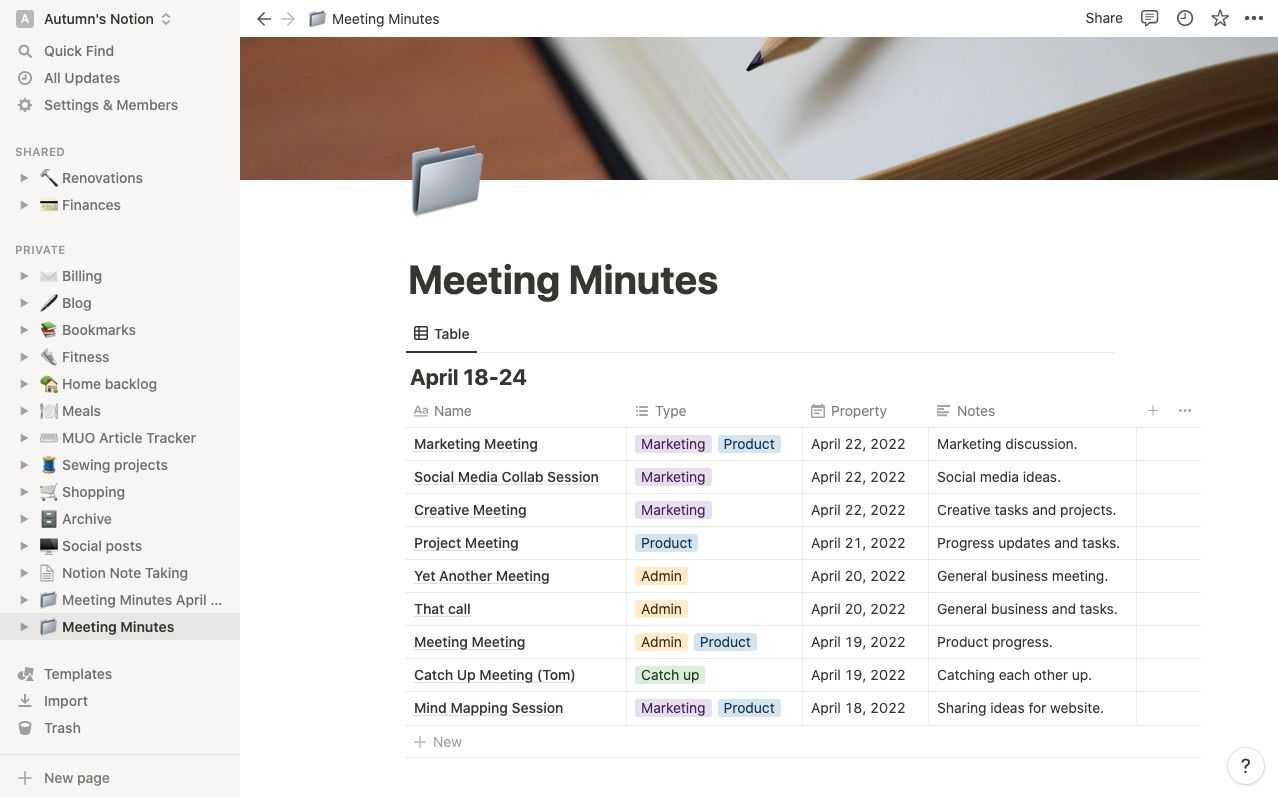
با پایگاه داده، افزودن یادداشت جدید به سادگی افزودن یک خط جدید به جدول یا لیست، یا یک کارت جدید به جدول یا گالری شما است. اگر با Notion تازهتر هستید، میتوانید از الگوی Class Notes آن که در بخش Student یافت میشود، بهعنوان راهنما برای کمک به ایجاد یک پایگاه داده جدول برای یادداشتهای خود استفاده کنید. الگوی یادداشت های جلسه در زیر بازاریابی به شما کمک می کند تا با یک پایگاه داده لیست شروع کنید.
شایان ذکر است که میتوانید برای جابهجایی بین طرحبندیها، به عنوان مثال، از جدول به تابلو، یک نمای جدید به هر پایگاه داده اضافه کنید. در حالی که در نمایی که از کارت استفاده میکند، میتوانید با کلیک کردن روی سه نقطه در گوشه سمت چپ بالای پایگاه داده، انتخاب Layout و تغییر پیشنمایش کارت به Cover، تصویر جلد را نمایش دهید.
نحوه اشتراک گذاری یادداشت ها در Notion
اگر می خواهید یادداشت های خود را با شخص دیگری به اشتراک بگذارید، می توانید روی منوی اشتراک گذاری در گوشه سمت چپ بالای صفحه خود کلیک کنید. ایمیل آنها را در فیلد قرار دهید و روی Invite کلیک کنید. مهم است که به یاد داشته باشید که دعوتکننده شما میتواند به هر صفحه فرعی در آن صفحه دسترسی داشته باشد، مگر اینکه به صورت دستی آن را مرور کرده و آن را تغییر دهید. بنابراین، اگر فقط میخواهید یک صفحه خاص را به اشتراک بگذارید، مطمئن شوید که در آن هستید و بررسی کنید که چه چیزی در آن است. اگر می خواهید همه آنها را به اشتراک بگذارید، به صفحه اصلی یادداشت های خود بروید و آن را به اشتراک بگذارید.
با حساب رایگان Notion، میتوانید با حداکثر پنج مهمان اشتراکگذاری کنید. اگر به حساب Personal Pro آن ارتقا دهید، اشتراک گذاری نامحدود است. به عنوان یادداشتبرداران مشتاق، شایان ذکر است که دانشآموزان میتوانند اکانت Personal Pro را رایگان دریافت کنند. بنابراین، اگر در مدرسه هستید و آدرس ایمیل دانشآموزی دارید، میتوانید از مزایای اضافهای که با داشتن یک حساب پولی در مقابل یک حساب رایگان در Notion به شما ارائه میشود، بهرهمند شوید.
دریافت جزئیات با مفهوم
Notion نه تنها به شما کمک میکند تا از پروژهها و ضربالاجلهای خود مطلع باشید، بلکه به شما کمک میکند یادداشتهای سازمانیافته را بگیرید و حفظ کنید. این واقعا یک نرم افزار یک مرحله ای برای تمام نیازهای بهره وری شما است.
به خاطر داشته باشید که برای استفاده از همه بلوکها و قالبهای متعدد Notion نیازی به پرداخت هزینه ندارید. به غیر از اشتراک گذاری با بیش از پنج نفر، می توانید تمام کارهایی که در این مقاله ذکر شده است را با حساب شخصی رایگان انجام دهید.